增减电气板层
发布时间:2013/5/11 12:22:44 访问次数:581
当我们要增减电SN74LVC2G126YZAR气板层(布线板层)时,可启动“Setup/Layer Definition - -”命令,屏幕出现图7.2所示的对话框。
我们可在Electrical Layers区域里增减电气板层,其中,显示“Count:2 0f 20”表示有20个电气板层可供选用,而目前只使用两个电气板层。
新增布线板层
若要新增布线板层,则在Electrical Layers区域中,按匦描酝]钮,屏幕出现图7.3所示的修订电气板层对话框。这时候可在字段之中,指定要将电气板层变成几层,其范围为2~20。如果要在顶层与底层之间插入两个板层,则在此输入4,也就是总电气板层为4层,再按匹蕊习钮关闭此对话框,屏幕又出现图7.4所示的重新指定电气板层对话框。
由图7.4可知,原本的第1层还是第1层,而第2层变成第4层,中间插入2层,按£域=0钮关闭此对话框,设定结果将反应到板层设定对话框,如图7.5所示。
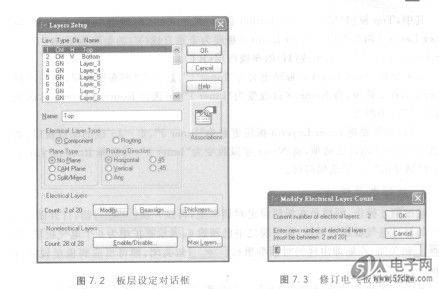
图7.4重新指定电气板层对话框 图7 5板层设定对话框
其中,Top板层(第1项)与Bottom板层(第4项)之间新增Inner Layer 2与Inner Layer 3两个板层。Inner Layer 2板层为走垂直线(V)的布线板层(RT),In-ner Layer 3板层为走水平线(H)的布线板层(RT)。
如果要将Inner Layer 2板层更名为“Inner 1”、走45。线的布线板层,则先选择Inner Layer 2选项,将Name字段改变为“Inner l”,再选择Routing Direction区域里的“45”选项即可。
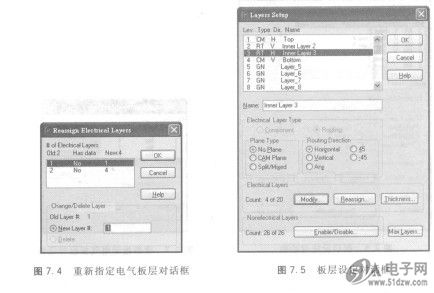
同理,如果要将Inner Layer 3板层更名为“Inner 2”、走-45。线的布线板层,则先选择Inner Layer 2选项,将Name字段改变为“Inner 2”,再选择Routing Direc-tion区域里的“-45”选项即可。
当我们要增减电SN74LVC2G126YZAR气板层(布线板层)时,可启动“Setup/Layer Definition - -”命令,屏幕出现图7.2所示的对话框。
我们可在Electrical Layers区域里增减电气板层,其中,显示“Count:2 0f 20”表示有20个电气板层可供选用,而目前只使用两个电气板层。
新增布线板层
若要新增布线板层,则在Electrical Layers区域中,按匦描酝]钮,屏幕出现图7.3所示的修订电气板层对话框。这时候可在字段之中,指定要将电气板层变成几层,其范围为2~20。如果要在顶层与底层之间插入两个板层,则在此输入4,也就是总电气板层为4层,再按匹蕊习钮关闭此对话框,屏幕又出现图7.4所示的重新指定电气板层对话框。
由图7.4可知,原本的第1层还是第1层,而第2层变成第4层,中间插入2层,按£域=0钮关闭此对话框,设定结果将反应到板层设定对话框,如图7.5所示。
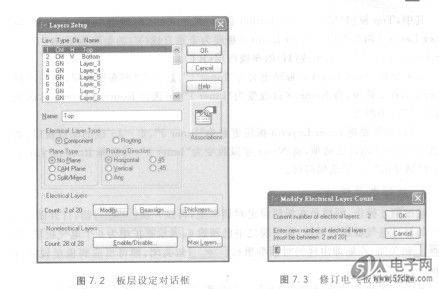
图7.4重新指定电气板层对话框 图7 5板层设定对话框
其中,Top板层(第1项)与Bottom板层(第4项)之间新增Inner Layer 2与Inner Layer 3两个板层。Inner Layer 2板层为走垂直线(V)的布线板层(RT),In-ner Layer 3板层为走水平线(H)的布线板层(RT)。
如果要将Inner Layer 2板层更名为“Inner 1”、走45。线的布线板层,则先选择Inner Layer 2选项,将Name字段改变为“Inner l”,再选择Routing Direction区域里的“45”选项即可。
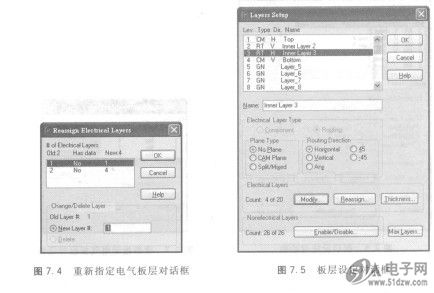
同理,如果要将Inner Layer 3板层更名为“Inner 2”、走-45。线的布线板层,则先选择Inner Layer 2选项,将Name字段改变为“Inner 2”,再选择Routing Direc-tion区域里的“-45”选项即可。



 公网安备44030402000607
公网安备44030402000607





